카테고리별 강좌
-
전체선택
검색 영역 선택
 썸네일.png)
디지털 미술수업하기(태블릿)
초중등저작도구교과별콘텐츠

'진작에 알았으면' 엑셀 활용 노하우 함수 1단계
초중등화상수업저작도구교과별콘텐츠온라인플랫폼
.png)
평범한 강의는 그만!X온라인 수업의 달인 평강X온달(실시간 상호작용 도구 페어덱, 니어팟 강의)
초중등화상수업저작도구교과별콘텐츠온라인플랫폼
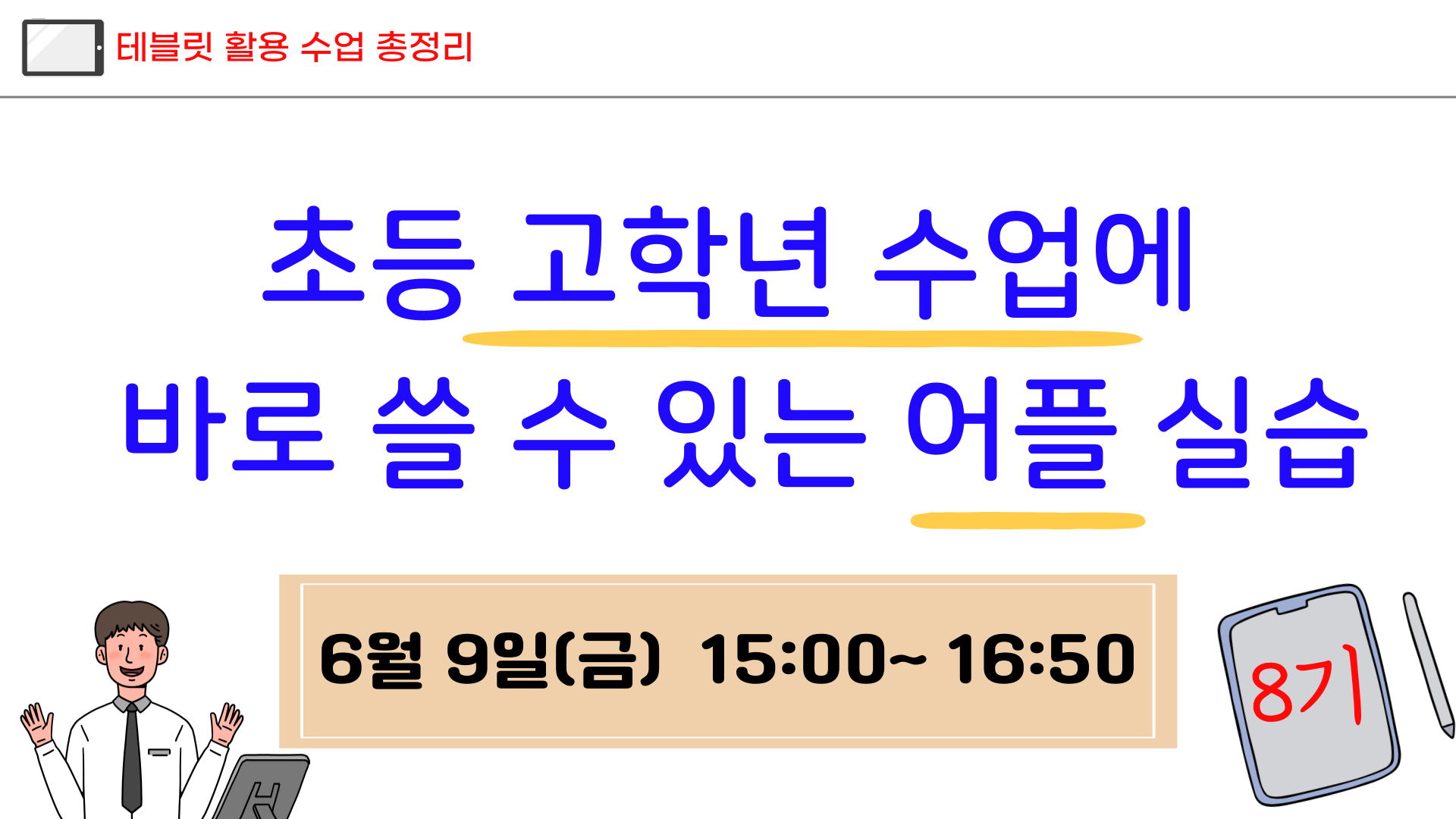
(초등 고학년) 테블릿 정복! 수업에 바로 쓸 수 있는 과목별 어플 실습 8기
초등AI(SW)교육화상수업교과별콘텐츠온라인플랫폼
-001 (5).png)
은쌤과 함께하는 구글어스(지도) 수업 활용
초중등AI(SW)교육저작도구교과별콘텐츠온라인플랫폼
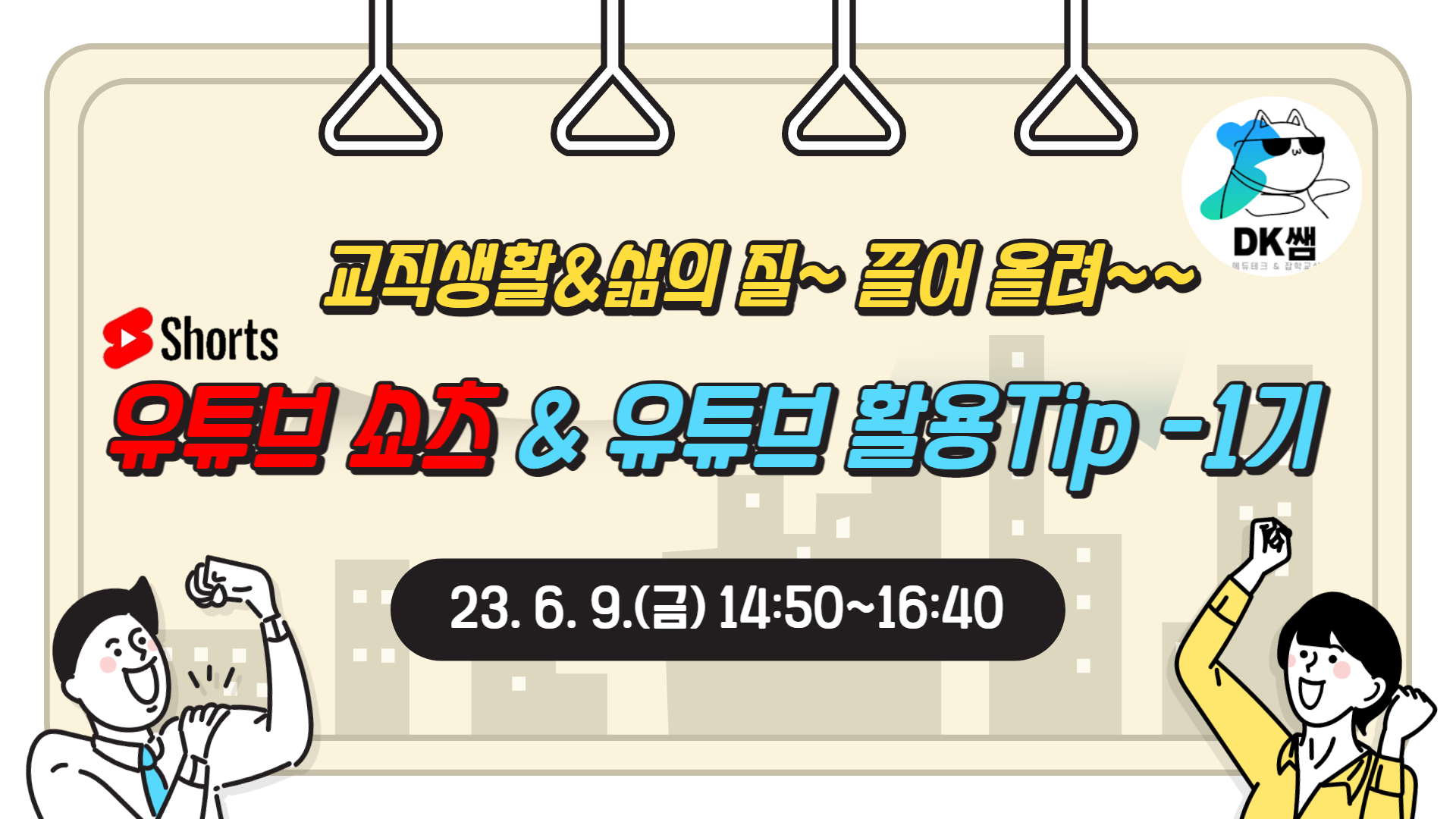
유튜브 쇼츠 & 유튜브 활용 Tip - 1기
초중등저작도구교과별콘텐츠온라인플랫폼

복잡한 내 컴퓨터 바탕화면 한방에 정리하기
초중등수업저작권화상수업저작도구교과별콘텐츠온라인플랫폼

한글(한컴독스)과 엑셀(한셀) pdf에 대해 알고 싶은 두세 가지 것들
초중등AI(SW)교육저작도구교과별콘텐츠온라인플랫폼
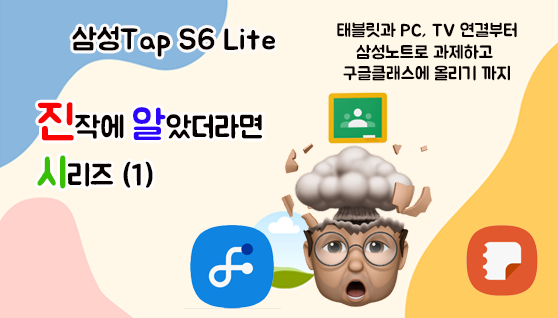
삼성 탭 진작에 알았더라면 시리즈(1) _(1기)
초중등AI(SW)교육화상수업저작도구교과별콘텐츠온라인플랫폼
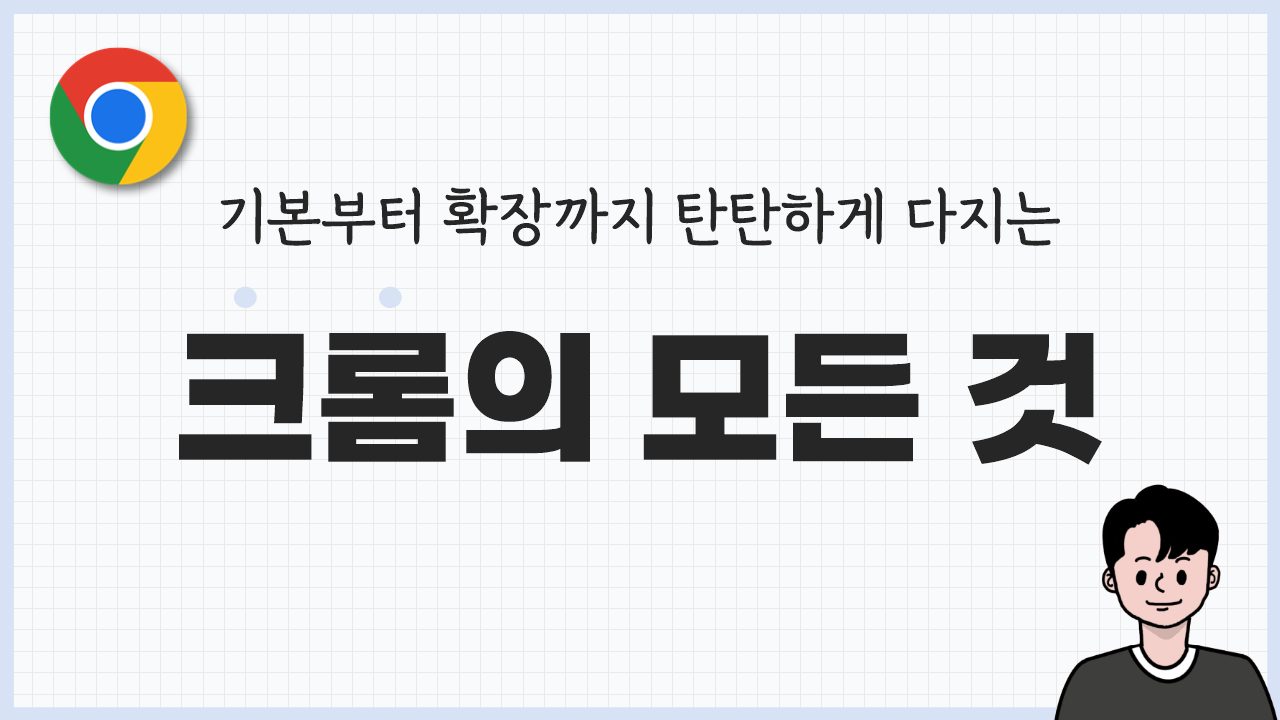
기본부터 확장까지 탄탄하게 다지는 크롬의 모든 것
초중등수업저작권AI(SW)교육화상수업저작도구교과별콘텐츠온라인플랫폼
 2023-06-08 15:00 ~ 06-08 16:50
2023-06-08 15:00 ~ 06-08 16:50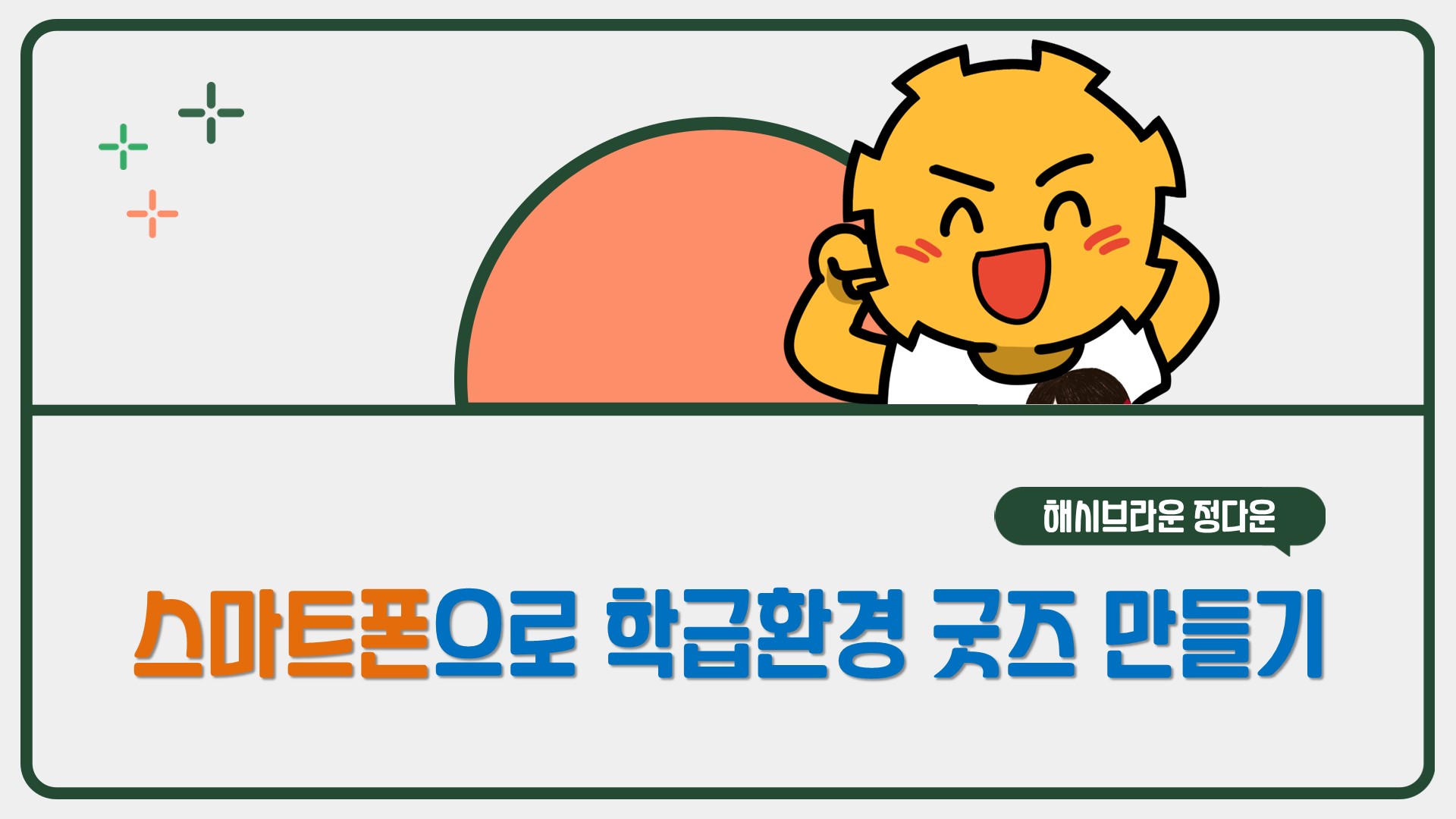
스마트폰으로 만드는 나만의 학급환경과 굿즈 (초급 9기)
초중등AI(SW)교육화상수업저작도구교과별콘텐츠

스케치북 어플로 미술수업 디자인하기 (1기)
초중등교과별콘텐츠온라인플랫폼

NWC(NoteWorthy Composer)/뮤즈스코어(Musescore)를 활용한 교실 아카펠라 악보 그리기
초중등저작도구교과별콘텐츠

3D모델링을 활용한 나만의 메타버스 만들기(feat.3D프린터)
초중등수업저작권AI(SW)교육화상수업저작도구교과별콘텐츠온라인플랫폼
시대 CHATGPT의 교육적활용-001.png)
[송탄중학교] 인공지능시대 chatgpt의 교육적활용
초중등수업저작권AI(SW)교육화상수업저작도구교과별콘텐츠온라인플랫폼
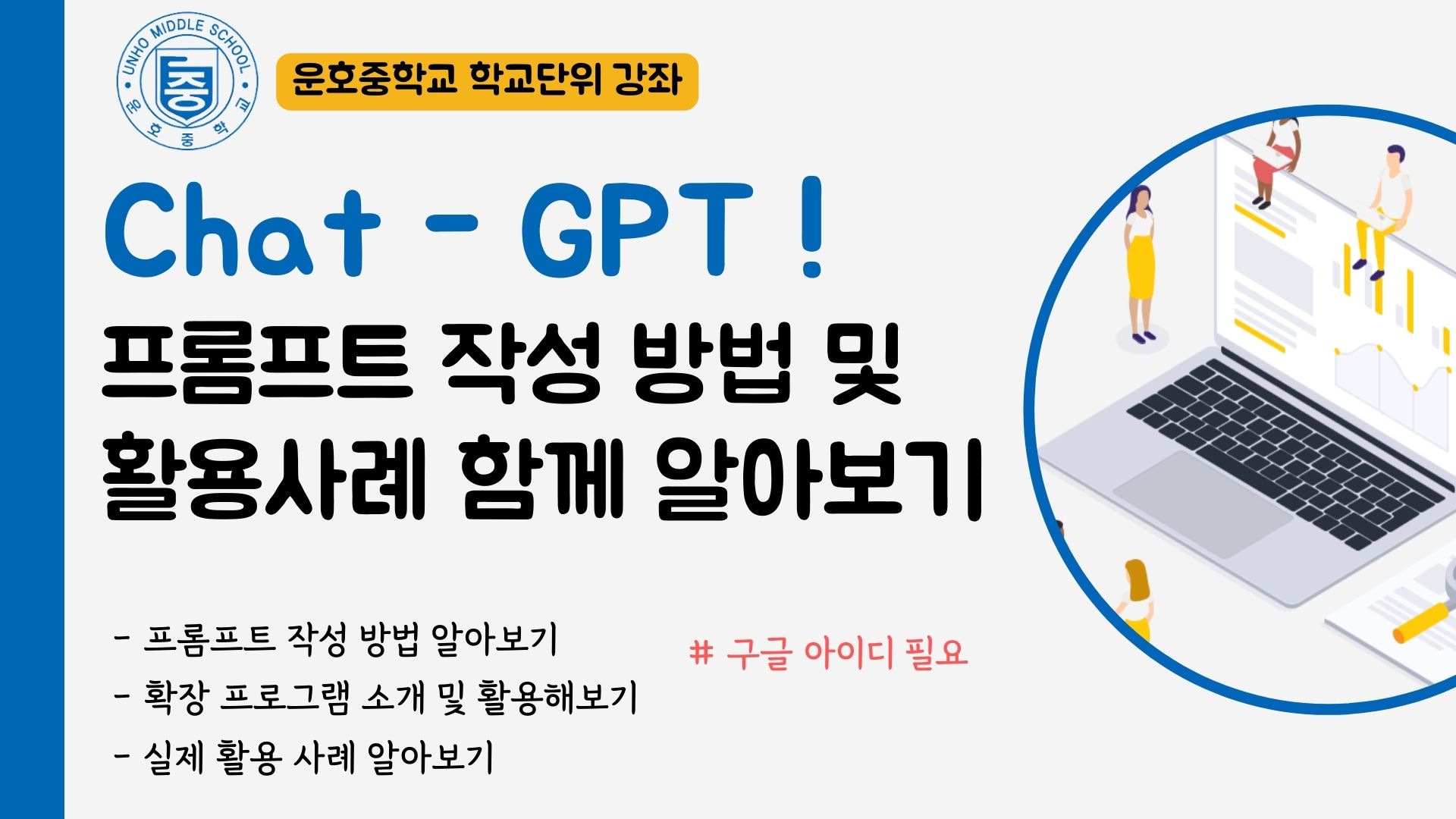
[운호중학교] Chat-GPT! 프롬프트 작성 방법 및 활용 사례 함께 알아보기
중등수업저작권AI(SW)교육화상수업저작도구교과별콘텐츠온라인플랫폼